
Inhoudsopgave:
- Auteur John Day [email protected].
- Public 2024-01-30 11:16.
- Laatst gewijzigd 2025-01-23 15:01.




Hallo vrienden, met trots presenteer ik mijn nieuwste project! Deze persoonlijkheidskern van een van mijn favoriete games, Portal 2, was een ongelooflijk leuk en uitdagend project. Ik wilde dat mijn kern zo trouw mogelijk was aan het spel, dus gebruikte ik zes servo-actuatoren om het innerlijke mechanisme te besturen. Het was een beetje lastig om te programmeren, maar ik heb het eindelijk werkend gekregen:) Dit was mijn eerste poging om een persoonlijkheidskern te bouwen, dus als je mijn proces volgt, houd dan deze suggesties in gedachten. Ik zou willen voorstellen dat je de kern groter maakt. Ik vond het heel moeilijk om alles in de mijne te passen en het mechanisme had nauwelijks ruimte om te bewegen en liep van tijd tot tijd vast. Het grootste probleem dat ik tegenkwam toen ik aan dit project begon, was dat ik niet wist hoe ik een 3D-model moest maken. Gelukkig kon ik een gearticuleerd Wheatley-kernmodel vinden op thingiverse. Het is gemaakt door Cerb. Ik begon door het Cerbs-model met 300% op te schalen en ruimte te maken voor de elektronica.
Ik heb hier meer foto's en video's beschikbaar
www.instagram.com/p/B3Hq8G7hqV0/?igshid=1k…
Ze zijn van mijn telefoon verwijderd, dus dit is de enige manier waarop ik het je kan laten zien:p
Benodigdheden
2 kg wit filament
500 g zwart filament (optioneel)
Arduino Uno
Hc06 Bluetooth-module
Zwarte acrylverf
Witte spuitverf
schuurpapier
Android-smartphone (het oog in mijn Core is ontworpen voor een LGG4)
3-poorts usb power baksteen
Stap 1: 3D printen
Ik heb de schaalhelften met 20% vulling op mijn Ender3 afgedrukt. Ik zou aanraden dat te verhogen. Ik heb de actuatoren op 50% afgedrukt omdat ze steeds kapot gingen. Ik raad aan om eerst het achterpaneel en de actuators af te drukken, zodat u aan de elektronica kunt werken terwijl de rest afdrukt
Stap 2: Elektronica
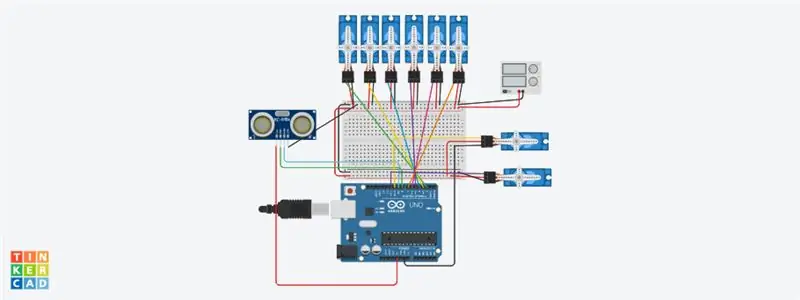

Terwijl u wacht op het printen van de onderdelen, kunt u beginnen met het monteren van de elektronica. Ik slaagde erin om een arduino uno en een breadboard in mijn kern te schuiven. Ik hield ze op hun plaats met hete lijm. U kunt het diagram volgen om het circuit opnieuw te maken. Ik moest een ultrasone sensor gebruiken om de HC_06 Bluetooth-module weer te geven. De kern wordt aangedreven door een grote USB-stroomsteen. Kabels komen uit de achterkant van de kern en worden aangesloten op de stroomsteen die in een zak kan worden bewaard. Ik wil zeker dat versie twee een ingebouwde batterij heeft.
Stap 3: Programmeren
De programmering is een beetje lastig, vooral omdat de waarden een beetje veranderen elke keer dat u de voorplaat en de actuatoren aansluit. Ik heb een voorbeeld van mijn code toegevoegd.
Download een app met de naam Bluetooth-elektronica en maak een knoplay-out met de volgende opdrachten:
O-UITBRENGT ALLE ZUIGERS
I-TREKT ALLE ZUIGERS IN
U-KIJK OMHOOG
D-KIJK NAAR BENEDEN
R-KIJK NAAR RECHTS
L-KIJK LINKS
C-CENTER ALLE ZUIGER
E-ROTATE RECHTS
e-UNROTATE RECHTS
Q- LINKS DRAAIEN
q-ONROTEREN LINKS
Y- OPEN OOGLEDEN
T-CLOSE OOGLEDEN
De code luistert naar deze opdrachten via Bluetooth en verplaatst de servo's dienovereenkomstig.
Om het oog op de telefoon weer te geven, downloadt u eenvoudig een afbeelding van een kern-iris en opent u deze op de telefoon. dit kan desgewenst gepaard gaan met spelcitaten door ze via een muziek-app te spelen.
Stap 4: Schilderen



Om mijn kern te schilderen heb ik met een oude kwast zwarte acrylverf aangebracht en met een doek in de spleten gewerkt. Als het ooit te veel is, veeg het dan af met een natte doek. In het spel bestaan deze robots al vele jaren en hebben ze veel vuil op zich. het verweren van de kern is een geweldige manier om fouten te verbergen.
Stap 5: Montage en conclusie
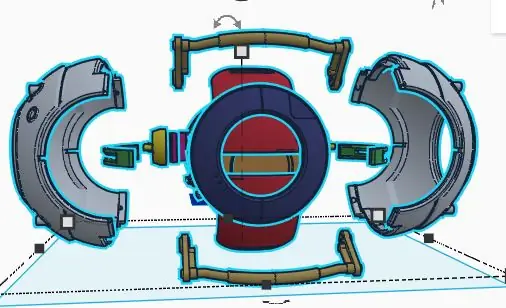
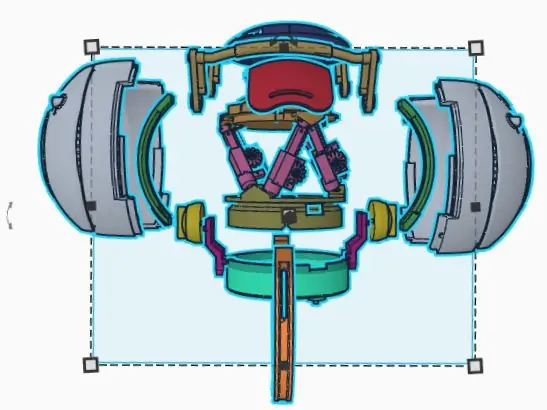
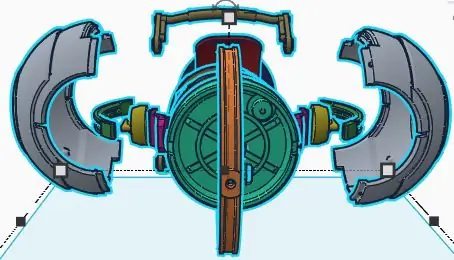
Heet lijm de x-rails aan de linker- en rechterschelpen. lijm de y_as aan de rechter schaal langs de evenaar; dit zal helpen de twee helften bij elkaar te blijven. Boor twee geleidegaten aan weerszijden van de behuizing van het achterpaneel en gebruik twee schroeven om deze op zijn plaats te houden. De actuatoren verbinden het achterpaneel met de telefoonhouder in het getoonde patroon.
Lijm de tandheugels van de oogleden aan de achterkant van de oogleden en zorg ervoor dat er voldoende ruimte is om het ooglid te sluiten. Bevestig het ooglidtandwiel aan de servo en plaats de ooglidservohouder zo dat het tandwiel en het rek contact maken. Herhaal deze stappen voor het andere ooglid en bevestig de gezichtsafdekking aan de telefoonhouder door geleidegaten te boren en vier kleine schroeven in te draaien.
Open de irisafbeelding op de telefoon en schuif de telefoon vervolgens in de houder. De telefoon kan op de power brick worden aangesloten als je hem voor een lange tijd gaat gebruiken. Vergeet niet de helderheid op hoog te zetten en de automatische schermvergrendeling uit te schakelen.
Zodra de telefoon is geplaatst, klikt u de twee schaaldelen samen met de iris in het midden en schroeft u de handgrepen vast.
Steek de kern in de krachtsteen en gefeliciteerd, je hebt een werkende portaalkern!
Ik hoop dat je dit instructable informatief vond en zult overwegen om op mijn project te stemmen in de robotica-wedstrijd.
Eerlijk, Ryan
Aanbevolen:
Rick Et Morty Portal Gun - Inleiding: 4 stappen

Rick Et Morty Portal Gun - Inleiding: Voor het carnaval 2018 van Dax, Nous avions fabriqué le portal gun van Rick et Morty en impression 3D… Nous reprenons ce projet and confions à Mathieu (BTS systèmes numériques - lycée de borda) la réalisation d'un dispositif permettant d'utiliser un e
Domotica met Captive Portal: 9 stappen

Domotica met behulp van Captive Portal: hier gaan we een zeer interessant project maken van op Captive Portal gebaseerde domotica met behulp van nodeMCU helemaal opnieuw.. Dus laten we beginnen
ESP32 Captive Portal om statische en DHCP IP-instellingen te configureren: 8 stappen

ESP32 Captive Portal om statische en DHCP IP-instellingen te configureren: ESP 32 is een apparaat met geïntegreerde WiFi en BLE. Het is een soort zegen voor de IoT-projecten. Geef gewoon uw SSID, wachtwoord en IP-configuraties op en integreer de dingen in de cloud. Maar het beheren van de IP-instellingen en gebruikersreferenties kan een hoofd zijn
Portal 2 Turret - Master Turret Control - Ajarnpa

Portal 2 Turret - Master Turret Control: dit project is een uitbreiding of remix van mijn originele Portal Turret op Instructables (Portal-2-Turret-Gun). Het kan ook worden gebruikt als een goedkope controller om alles te besturen dat de nRF24L01-radiochip gebruikt. Het LCD-scherm is vooral handig wanneer
Hoe u AP1-portal op uw PSP plaatst: 3 stappen

AP1-portal op je PSP zetten: AP1 is een erg coole portal voor je PSP, en als je deze portal niet wilt, moet je een Nintendo-liefhebber zijn. Ik zal je laten zien hoe je AP1 op je PSP zet
